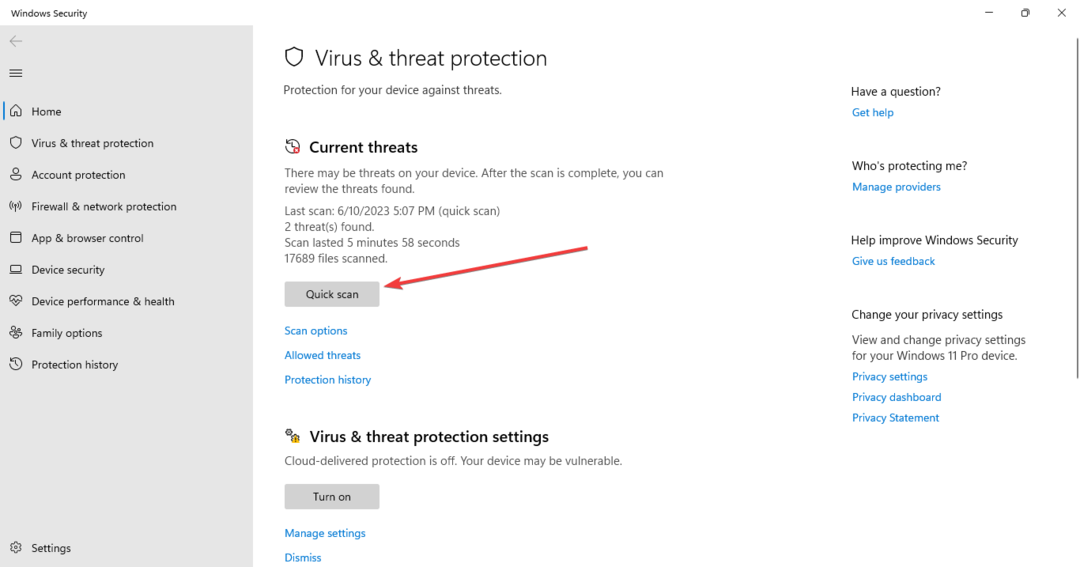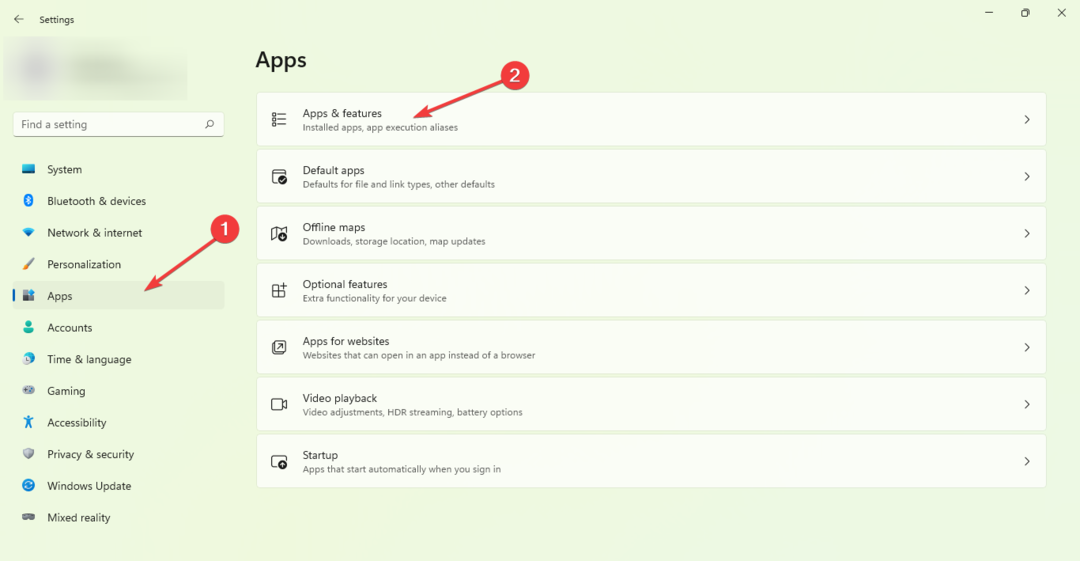Pentru a remedia această eroare, vă puteți scana computerul cu Microsoft Defender
- Eliminarea folderului Service poate ajuta cu această problemă, mai ales dacă este cauzată de o eroare.
- Scanarea computerului cu Microsoft Defender sa dovedit a fi utilă în gestionarea acestei erori.
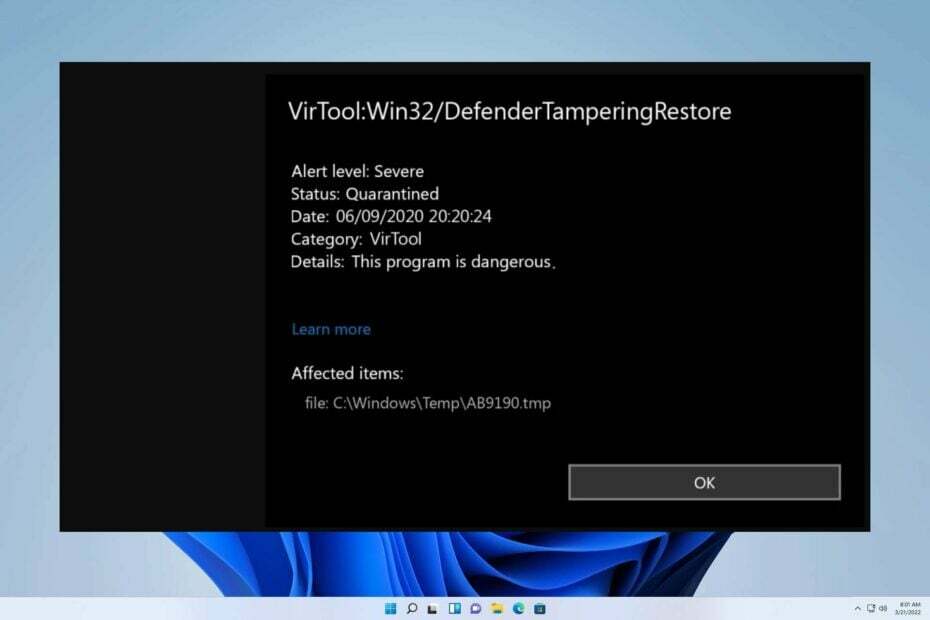
XINSTALAȚI FÂND CLIC PE DESCARCARE FIȘIER
- Descărcați Instrumentul de reparare PC Restoro care vine cu tehnologii brevetate (brevet disponibil Aici).
- Clic Incepe scanarea pentru a găsi probleme Windows care ar putea cauza probleme PC-ului.
- Clic Repara tot pentru a remedia problemele care afectează securitatea și performanța computerului.
- Restoro a fost descărcat de 0 cititorii luna aceasta.
Dacă sistemul dvs. a fost infiltrat de VirTool: Win32/DefenderTamperingRestore sau o formă similară de malware. În acest caz, este crucial să acționați rapid și să luați măsuri pentru a elimina amenințarea.
Cu toate acestea, uneori poți obține Mesajul malware detectat în Windows Defender din cauza unei erori de sistem.
Pentru a aborda în mod eficient problema în cauză, trebuie să investigăm sursa de bază.
Acest VirTool: Win32/DefenderTamperingRestore nu este cauzat de o infecție, ci mai degrabă de o configurație care nu este implicită. Este cunoscut și ca fals pozitiv.
Dacă întâlniți această notificare, aceasta indică faptul că anumite configurații pot cauza funcționarea defectuoasă a Microsoft Defender Antivirus. Pentru a rezolva această problemă, antivirusul se va reseta automat la o configurație mai sigură pentru a asigura funcționalitatea optimă.
1. Scanați cu Microsoft Defender
- A deschide Setări, apasă pe Windows + eu împreună.
- Apoi, faceți clic pe Confidențialitate și securitate.

- Acum selectați Protecție împotriva virușilor și amenințărilor.

- Alegeți opțiunile de scanare de mai jos și faceți clic Scanează.
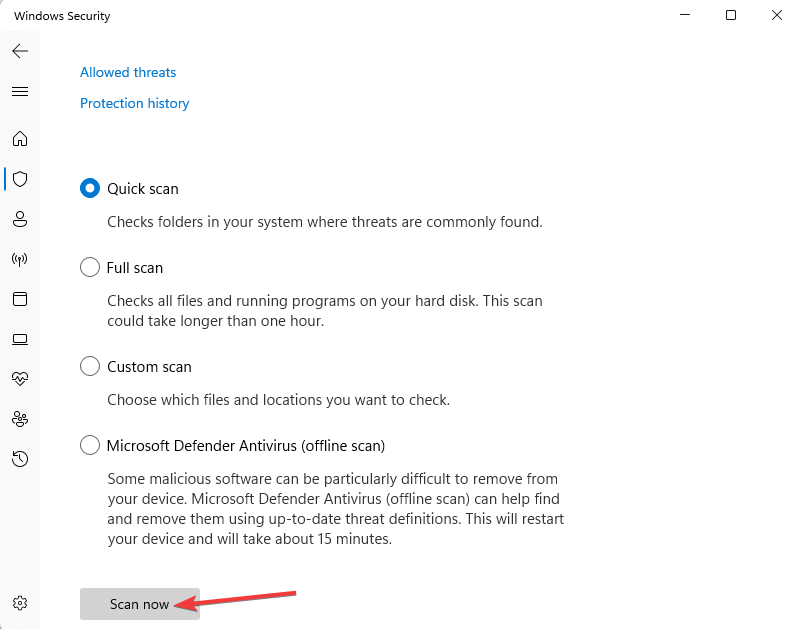
După finalizarea scanării, verificați dacă VirTool: Win32/DefenderTamperingRestore mai apare.
2. Ștergeți folderul Service prin Manager de fișiere
- Găsiți-vă manager de fișiere pe computerul dvs.
- Lipiți această locație în bara de adrese din File Explorer și apăsațiintroduce:
C:\ProgramData\Microsoft\Windows Defender\Scans\History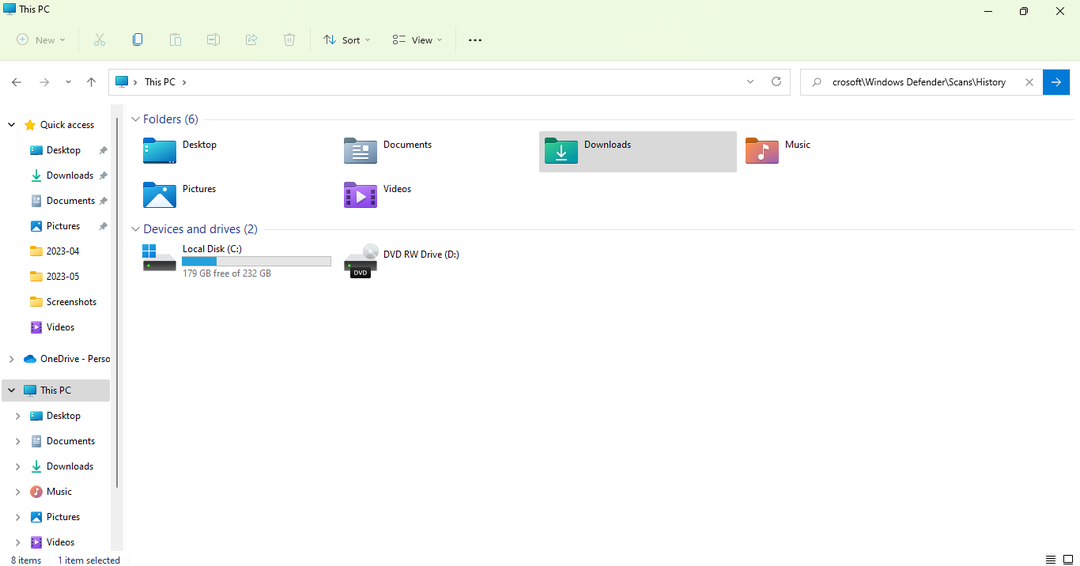
- Ștergeți folderul numit Serviciu acolo și verificați dacă mesajul dispare.
- Dacă nu, reporniți computerul și executați o scanare folosind Defender.
Sperăm că acest ghid v-a ajutat să remediați problema cu VirTool: Win32/DefenderTamperingRestore pe computer. Dacă computerul dvs. este efectiv infectat cu programe malware, avem un ghid excelent despre cum să faceți acest lucru recuperați computerul după infectarea cu malware, așa că asigurați-vă că îl verificați.
- Galaxy64.dll nu a fost găsit: cum să îl remediați sau să îl descărcați din nou
- Rpcrt4.dll nu a fost găsit: cum să-l remediați rapid
Ne-ar plăcea să vă împărtășiți cunoștințele lăsând un comentariu mai jos și transmițându-vă gândurile. Apreciem foarte mult feedback-ul dvs. și așteptăm cu nerăbdare să ne auzim!
Încă mai întâmpinați probleme?
SPONSORIZAT
Dacă sugestiile de mai sus nu ți-au rezolvat problema, computerul poate întâmpina probleme mai grave cu Windows. Vă sugerăm să alegeți o soluție all-in-one, cum ar fi Fortect pentru a rezolva problemele eficient. După instalare, faceți clic pe butonul Vizualizați&Remediați butonul și apoi apăsați Începeți reparația.